Інформатика та комп’ютерна техніка
1. Центральний мікропроцесор
Мікропроцесор є центральним блоком
ПК, призначеним для керування роботою всіх блоків комп'ютера і виконання
арифметичних та логічних операцій над інформацією. До нього входять логічні
блоки (КП, АЛП), мікропроцесорна пам'ять (МПП) - складова частина, що
забезпечує короткочасне зберігання, записування та видавання інформації, яка
використовується в обчисленнях у найближчих тактах роботи комп'ютера. МПП
будується на регістрах і використовується для підвищення швидкодії ЕОМ, оскільки
основна пам'ять не завжди гарантує необхідну для швидкодійного МП швидкість
записування, зчитування, пошуку інформації. Регістри - найшвидкодійніші
елементи пам'яті завдовжки 1-4 байт або більше.
Інтерфейсна система МП реалізує
зв'язок із іншими пристроями ПК (через системну шину).
Мікропроцесор часто порівнюють із
мозком комп'ютера. Мікропроцесор - мініатюрна обчислювальна машина, яка
розміщена на одній НВІС.
На одному кристалі надчистого
кремнію за допомогою складного, багатоступеневого і високоточного
технологічного процесу створено кілька мільйонів транзисторів та інших схемних
елементів, з'єднувальні проводи і точки підключення зовнішніх виводів. У
сукупності вони утворюють усі логічні блоки, тобто арифметичний пристрій, КП,
регістри і т. ін. Світова промисловість випускає різноманітні типи центральних
МП. У табл. 1.3 наведено технічні дані деяких ЦП компанії Intel
- лідера у цій галузі.
Основними параметрами МП є набір
команд, розрядність, тактова частота.
Набір, або система, команд постійно
вдосконалюється, з'являються нові команди, що замінюють 'серії
найпрймі-тивніших команд (мікропрограми). На виконання нової команди потрібна
менша кількість тактів, ніж на мікро-програму. Сучасні МП можуть виконувати до
кількох сотень команд (інструкцій).
Розрядність показує, скільки
двійкових розрядів (бітів) інформації обробляється (або передається) за один
такт, а також скільки двійкових розрядів можна використати у МП для адресації
оперативної пам'яті, передавання даних та ін.
Таблиця 1.3
Технічні дані деяких ЦП компанії Intel
|
Тип ЦП
|
Покоління
|
Кількість транзисторів на кристалі, млн.
|
Розрядність основних регістрів
|
Розрядність шини даних
|
Розрядність шини адреси
|
Пам'ять, що адресується, Гбайт
|
Тактова частота, МГц
|
Тип рознімного з'єднання
|
|
І8086
|
1
|
0,029
|
16
|
16
|
20
|
0,001
|
4,77; 8; 10
|
-
|
|
I80286
|
2
|
0,134
|
16
|
16
|
24
|
0,016
|
8; 12; 16
|
-
|
|
i80386DX
|
3
|
0,275
|
32
|
32
|
32
|
4
|
20; 25; 33; 40
|
-
|
|
i486DX
|
4
|
1,2
|
32
|
32
|
32
|
4
|
25-100
|
1; 2; 3; 6
|
|
Pentium
|
5
|
3,1
|
32
|
64
|
32
|
4
|
60-200
|
4; 5; 7
|
|
Pentium ММХ
|
5
|
4,5
|
32
|
64
|
32
|
166-233
|
7
|
|
Pentium Pro
|
6
|
5,5
|
32
|
64
|
36
|
64
|
160-200
|
8
|
|
Pentium II
|
6
|
7,5
|
32
|
64
|
36
|
64
|
233-500
|
Slot 1
|
|
Celeron
|
6
|
7,5; 19
|
32
|
64
|
36
|
64
|
233-1300 і вище
|
Slot 1, socket
370
|
|
Pentium III
|
6
|
9,5; 28
|
32
|
64
|
36
|
64
|
450-1133 і вище
|
Те саме
|
|
Pentium IV
|
7
|
42
|
32
|
64
|
36
|
64
|
1400-2200 і вище
|
Socket 423, 478
|
Кількість пам'яті, що
адресується, або адресний простір, залежить від кількості ліній шини адреси МП.
Якщо цих ліній 20, то адресний простір становитиме 2 = 1 Мбайт;
якщо ліній 24, то - 2
= 1 Мбайт;
якщо ліній 24, то - 2 =16 Мбайт
тощо.
=16 Мбайт
тощо.
Тактова частота вказує,
скільки елементарних операцій (тактів) МП виконує за секунду. Вимірюється в
мегагерцах або (для частот вище 1000 МГц) гігагерцах (1 МГц = 10 Гц, 1 ГГц =
10
Гц, 1 ГГц =
10 Гц). Вона є
лише відносним показником продуктивності МП. Через архітектурні відмінності МП
в деяких із них за один такт виконується робота, на яку інші витрачають кілька
тактів.
Гц). Вона є
лише відносним показником продуктивності МП. Через архітектурні відмінності МП
в деяких із них за один такт виконується робота, на яку інші витрачають кілька
тактів.
Важливими характеристиками
сучасних МП, що впливають на їх продуктивність, є ємність і швидкість
функціонування вмонтованої кеш-пам'яті (від англ. cache -
тайник). Річ у тім, що сучасні МП «переганяють» за тактовою частотою інші
елементи комп'ютера. Тактова частота МП в кілька разів вища, ніж частота
синхронізації системної шини і шини пам'яті, через які відбувається обмін
інформацією з відносно повільним ОЗП. Без внутрішньої кеш-пам'яті (що має
особливо високу швидкодію) МП часто працював би вхолосту, чекаючи чергової
інструкції з ОЗП або закінчення записування в пам'ять. Кеш-пам’ять першого
рівня (L1),
як правило, реалізовано в самому кристалі МП, а кеш-пам'ять другого рівня (L2),
яка є повільнішою і має більшу ємність, може розташуватися на системній платі
(або її взагалі може не бути - як у перших процесорах Celeron).
Типова для сучасних МП ємність кеш-пам'яті L1
становить 32 Кбайт (по 16 Кбайт відводиться для кешування команд і даних) або
64 Кбайт, кеш-пам'яті L2 - від 256
або 512 Кбайт для звичайних ПК до 2-8 Мбайт для потужних серверів.
Зустрічаються системи з трьохрівневою кеш-пам'яттю.
МП класу 486 і далі можуть
працювати з множенням внутрішньої частоти. Так, відносно швидкі схеми ядра МП
працюють із частотою, що в 2-10 разів перевищує частоту інтерфейсних схем і
системної шини. Деякі МП мають коефіцієнт множення 1,5; 2,5 і т. д.
Починаючи з моделі Pentium MMX, МП
виготовляють за ММХ-технологією. Такі МП мають додаткові регістри, виконують
кілька десятків додаткових команд й оптимізовані для роботи з мультимедійними
програмами.
Зовні МП має вигляд
прямокутної пластмасової або керамічної пластини з площею від 5 х 5 см до 1 х 1
см і менше з численними виводами (до 300-400 і більше). На сучасні МП
встановлюють радіатор зі сплаву з високою теплопровідністю та вентилятор
(розміром із сірникову коробочку) для охолодження.
З метою нарощування
продуктивності системи або ремонту на сучасних системних платах МП можна
замінити. МП легко встановлюються (навіть користувачем) у спеціальне прямокутне
рознімне з'єднання - сокет (від англ. socket -
розетка). Тип сокета має відповідати типу МП.
Деякі сучасні МП (Pentium II,
деякі моделі Celeron і Athlon) є
невеликою платою, на якій розміщено головний кристал, мікросхеми кеш-пам'яті та
ін. Плата поміщається в пластиковий картридж, забезпечений вентилятором. Такий
МП призначено для встановлення в слот на системній платі. Існують слоти типів
1, 2, А.
Кількісні характеристики МП
(тактова частота, ємність кеш-пам'яті), безумовно, впливають на продуктивність
ПК. Різні покоління МП мають також значні якісні відмінності:
• починаючи з класу МП 386,
використовується конвеєрне виконання команд - одночасне здійснення різних
тактів послідовних команд у різних частинах МП, що збільшує ефективну швидкодію
ПК у 2-3 рази;
• починаючи з класу МП 286,
передбачається можливість роботи в обчислювальній мережі;
• починаючи з класу МП 286,
передбачено багатоза-дачну роботу (багатопрограмність) і супутній їй захист
пам'яті;
• починаючи з класу МП 386,
забезпечується підтримка режиму системи віртуальних машин, тобто такого режиму
багатозадачної роботи, за якого в одному МП моделюється ніби кілька
комп'ютерів, що працюють паралельно і мають різні ОС;
• починаючи з класу 286, МП
можуть працювати у двох режимах - реальному (Real mode) та
захищеному (Protected mode). У
реальному режимі імітується (емулюється) однозадачна робота МП 8086. У
захищеному - можлива багатозадачна робота з безпосереднім доступом до
розширеної пам'яті та із захистом пам'яті, відведеної для задач, від сторонніх
звернень.
На сьогодні МП першого -
четвертого поколінь застаріли для використання у ПК, п'яте і навіть частково
шосте покоління вже зазнало «морального» старіння.
. Оболонка Norton Commander.Створення
каталогу
Програма Norton Commander є
однією з найпопулярніших програм-оболонок, призначених для робота з операційною
системою DOS. Вона
дозволяє виконувати велику кількість різноманітних функцій, зокрема:
- наочно відображати вміст
каталогів на дисках;
- відображати дерево
каталогів на диску з можливістю переходу до потрібного каталогу;
- створювати, перейменовувати
та вилучати каталоги;
- копіювати, перейменовувати,
переміщати та вилучати файли;
- переглядати та редагувати
текстові файли;
- виконувати команди DOS;
Для запуску Norton Commander
необхідно набрати команду NC і натиснути
клавішу Enter.
Після цього у верхній частині екрану з'являються два прямокутних вікна,
обмежених подвійною рамкою, які звуться панелями.
Під панелями Norton Commander знаходиться
командний рядок, в якому користувач може ввести потрібну команду DOS. Під
командним рядком міститься рядок, що нагадує користувачу призначення
функціональних клавіш.
У кожній панелі Norton Commander
можуть бути відображені:
вміст каталога на магнітному
диску. Зверху панелі виводиться ім'я цього каталога;
- дерево каталогів на дисководі.
Зверху панелі виводиться Tree;
- зведена інформація про диск
і каталог на іншій панелі. Зверху панелі виводиться Info;
вміст файлу, ім'я якого
виділено на іншій панелі. Зверху панелі виводиться View;
- вміст каталогу на диску
іншого комп'ютера, з'єднаного з даним. Зверху панелі виводиться Link та
ім'я цього каталогу;
- вміст архівного файлу.
Зверху панелі виводиться тип файлу, наприклад Zip, та
ім'я цього файлу.
Імена каталогів на панелях Norton Commander виводяться
великими літерами, а імена файлів - малими. Один із файлів або каталогів на
екрані монітора виділено сірим кольором. Такий файл або каталог називають
виділеним. За допомогою клавіш зі стрілками можна переміщувати виділений
прямокутник на екрані, виділяючи інші файли або каталоги. Натиснувши клавішу Tab,
можна перевести виділений прямокутник на іншу панель Norton Commander,
зробивши її поточною. Заголовок поточної панелі (тобто текст, що виводиться
зверху панелі) виділяється сірим кольором.
Norton Commander дозволяє
вибрати групу файлів або каталогів, над якою можна виконувати такі дії:
скопіювати, перемістити в інший каталог, вилучити і т.ін. Вибрані файли і
каталоги зображуються жовтим кольором на кольоровому моніторі та підвищеною
яскравістю на монохромному. Внизу панелі з'являються відомості про загальну
кількість виділених файлів та їх загальний розмір.
Для виділення окремого файлу
або каталогу необхідно натиснути клавішу Ins. Повторне
натискання клавіши Ins скасовує
вибір файлу або каталогу. Для виділення групи файлів необхідно натиснути
клавішу + в правій частині клавіатури і скористатися шаблоном імен файлів
(використовуючи символи * та ?).
Створити новий каталог можна
за допомогою функціональної клавіші F7. Norton
Commander виведе
на екран монітора запит про ім'я каталогу (Create the directory).
Треба
ввести це ім'я і натиснути клавішу Enter. Для
скасування виконання операції досить натиснути клавішу Esc.
3. Програма MS Word. За
допомогою буфера обміну розкрити копіювання фрагмента тексту між документами
Microsoft Word -
багатофункціональна програма оброблення текстів (або текстовий редактор), що
має багато можливостей. Програмне забезпечення дає змогу використовувати в
документах різні шрифти, створювати колонтитули, формувати таблиці, виконувати
графічні зображення тощо. Принцип точного зображення WISIWYG (What You See Is What You Get,
тобто «що ви бачите, те й одержуєте») дає можливість користувачеві розглядати
на екрані зображення, максимально близьке до того, яке буде відтворюватися при
друкуванні. Технологія об'єктного зв'язування та вбудовування (OLE)
забезпечує роботу з фрагментами тексту, вбудованими з інших програм.
Для завантаження Word в
ОС Windows 98
необхідно клацнути мишею на кнопці Microsoft Word
панелі Microsoft Office або
активізувати команди Пуск, Программы, Microsoft Word.
Після цього на екрані дисплея з'являється вікно Word.
Виділення блоків документа.
Перш за все встановлюють курсор на початок потрібної частини блока тексту. Далі
виконують виділення блока так:
• утримуючи натиснутою
клавішу Shift,
установлюють покажчик миші на кінець блока і клацають нею;
• натискують на клавішу миші
й, не відпускаючи її, «тягнуть» покажчик миші до кінця блока;
• утримуючи натиснутою
клавішу Shift, пересуваються
по тексту за допомогою клавішей керування курсором на клавіатурі.
Для виділення рядка потрібно
клацнути мишею ліворуч від рядка, окремого слова - двічі клацнути нею будь-де
всередині цього слова, цілого абзацу - двічі клацнути мишею ліворуч від абзацу,
всього тексту - натиснути на клавіші Ctrl+5 цифрової
клавіатури.
Для скасування виділення
потрібно клацнути мишею в будь-якому місці тексту.
Копіювання, вилучення,
вставлення блоків тексту. Блок тексту в документі спочатку виділяють. Для його
копіювання, вилучення, вставлення використовують такі кнопки панелі
інструментів Стандартная:
 - вилучення
(вирізання) блока виділеного тексту, при цьому з документа він переноситься в
буфер обміну, звідки може бути вставлений в інше місце документа;
- вилучення
(вирізання) блока виділеного тексту, при цьому з документа він переноситься в
буфер обміну, звідки може бути вставлений в інше місце документа;
 - копіювання
блока виділеного тексту, при цьому він залишається і у файлі на своєму місці, і
переноситься в буфер обміну;
- копіювання
блока виділеного тексту, при цьому він залишається і у файлі на своєму місці, і
переноситься в буфер обміну;
 - вставлення
блока виділеного тексту. Необхідно курсор установити на місце, де має бути
вставлений текст, що вже знаходиться у буфері (після вирізання або копіювання).
- вставлення
блока виділеного тексту. Необхідно курсор установити на місце, де має бути
вставлений текст, що вже знаходиться у буфері (після вирізання або копіювання).
Операції вставлення,
вилучення, копіювання блока тексту або окремих символів також можна виконати,
користуючись такими командами головного меню Правка або комбінаціями клавішей:
Вырезать чи Ctrl+X;
Копировать чи Ctrl+C;
Вставить чи Ctrl+V.
Вилучити виділений текст без
збереження його в буфері обміну можна за допомогою клавіші Del.
4. Програма Exel.
Переставити подану в таблиці інформацію у вигляді гістограми
Excel -
система електронних таблиць, або табличний процесор, що використовується для
проведення складних розрахунків, побудови діаграм, створення макросів та ін.
Для завантаження Excel в
ОС Windows
необхідно активізувати кнопку Пуск, задати команди Программы, Microsoft Excel,
або клацнути мишею на кнопці Microsoft Excel
панелі Microsoft Office. В
результаті на екрані дисплея з'являється вікно Excel.
Файли Excel
називаються робочими книгами. Книга може складатися з одного або кількох
робочих листків. Перехід від одного до іншого здійснюється при активізації
ярликів. Сама таблиця складається із стовпців і рядків, схрещення яких
утворюють комірку. Кожна комірка має власну адресу - ім'я стовпця та номер
рядка. Стовпці мають назву від А, В,..., АА, АВ,..., IV, рядки
- номери від 1 до 65 536.
Для введення даних у комірку
необхідно її активізувати, клацнувши на ній мишею або підвівши курсор за
допомогою клавішей керування ним. Далі заносять дані й натискують на клавішу Enter.
Над робочою областю вікна
розташується панель формул, на якій є поле назви з адресою поточної комірки та
значення поточної комірки. Для того щоб швидко досягти потрібної комірки
(наприклад, С100), треба ввести її адресу замість адреси поточної комірки й
натиснути на клавішу Enter.
Графічні зображення, або
діаграми, більш наочно ілюструють табличні дані, дають можливість виконував
відповідний аналіз здобутих результатів.
Нехай, наприклад треба знайти
залежність суми інвестицій від виручки після їх реалізації. Для побудови
діаграми слід виділити (провести мишею) ті місця таблиці, дані яких увійдуть у
діаграму, після чого активізувати кнопку  (Мастер диаграмм).
(Мастер диаграмм).
У першому вікні (рис. 1, крок
1)
необхідно
вибрати вид діаграми (наприклад, Гистограмма) й активізувати
кнопку Далее.
У наступному вікні (рис. 2, крок
2)
перевіряють
попередньо визначений діапазон даних таблиці, а також місцезнаходження значень - у
рядках чи стовпцях. При цьому можна побачити діаграму, що будується. Потім
активізують кнопку Далее.
У наступному вікні (крок 3)
зазначають назву діаграми та назви осей X, Y.
Відкривши відповідну вкладку цього вікна, можна створити написи на діаграмі,
визначити лінії сітки, наявність і розташування легенди. Легенда - це
текстове пояснення до кожного об'єкта Діаграми.
Активізувавши кнопку Далее, в наступному
вікні (крок 4)
визначають
місцерозташування діаграми - на окремому робочому листку чи на
поточному (там, де вміщено таблицю з даними).
Після активізації кнопки
Готово на екрані дисплея з'являються таблиця і побудована гістограма (рис. 3).
Для редагування існуючої
діаграми треба її виділити (клацнувши мишею на діаграмі) й активізувати
потрібну команду меню Диаграмма, що з'являється на екрані дисплея автоматично.
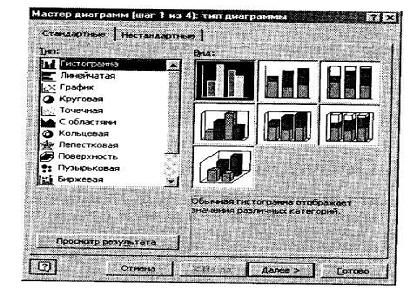
Рис. 1. Побудова діаграми
(крок 1)
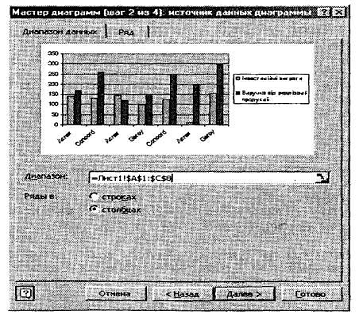
Рис. 2. Побудова діаграми
(крок 2)
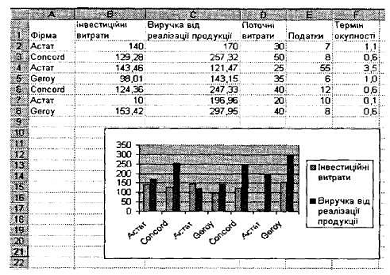
Рис. 3. Гістограма,
побудована в поточному робочому листку
Використана література:
мікропроцесор соmmander гістограма текст копіювання
1. Аладьев
В.З. Основы информатики: Учеб. пособие. - М.:
Филинъ, 1998.
2. Буров
Е. Комп'ютерні мережі. - Л.:
Бак, 1999.
3. Волков
В.В. Работа на персональном компьютере: Практ. курс. - К.: Юниор, 1999.
. Дибкова Л.М. Інформатика та
комп’ютерна техніка: Посібник. - К., 2002.
. Коваленко
М.М. Комп'ютерні віруси і захист інформації. Навч.
посіб. -
К.:
Наук, думка, 1999.
6. Колин
К.К. Фундаментальные основы информатики: социальная информатика: Учеб. пособие
- М: Академический проект; Екатеринбург: Деловая книга, 2000.
7. Основы
современных компьютерных технологий: Учеб. пособие. Под ред.: А.Д. Хомоненко. -
СПб.: ООО «Корона», 1998.